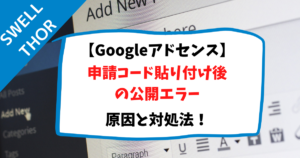デフォルトのWordPressのダッシュボード画面は以下のように、ダッシュボード画面左側に、「ダッシュボード」「投稿」などのメニューバーが表示されています。
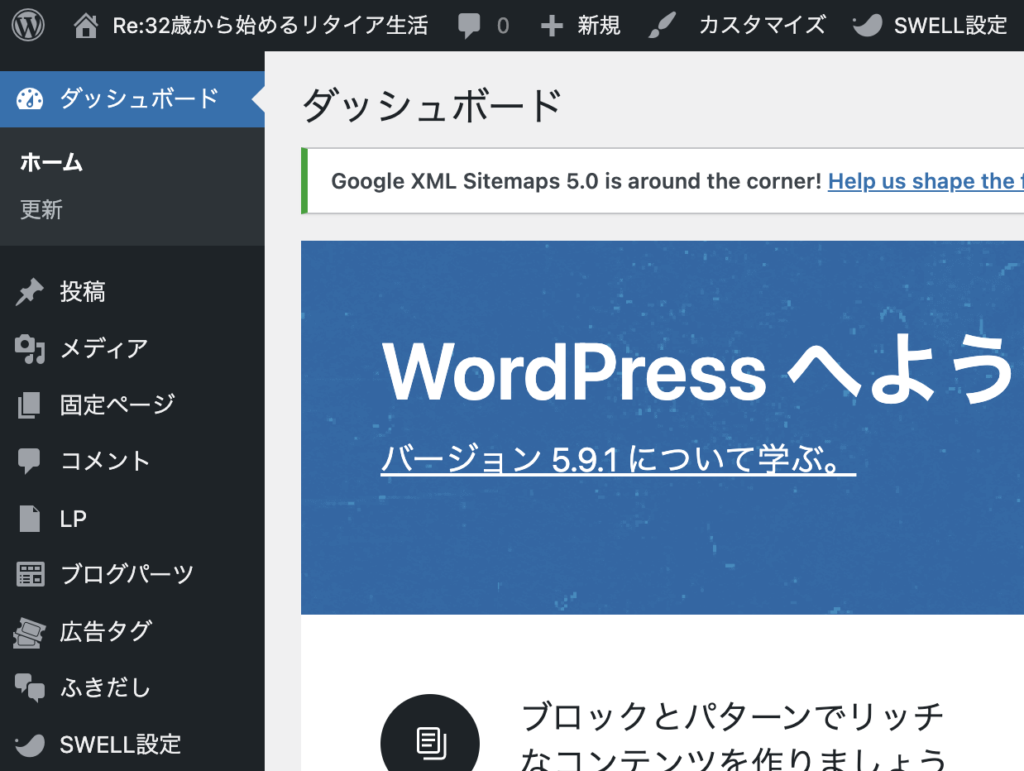
しかし、ダッシュボードの操作を間違えて、以下のようにダッシュボード画面左側のメニューバーが消えてしまう場合があります。
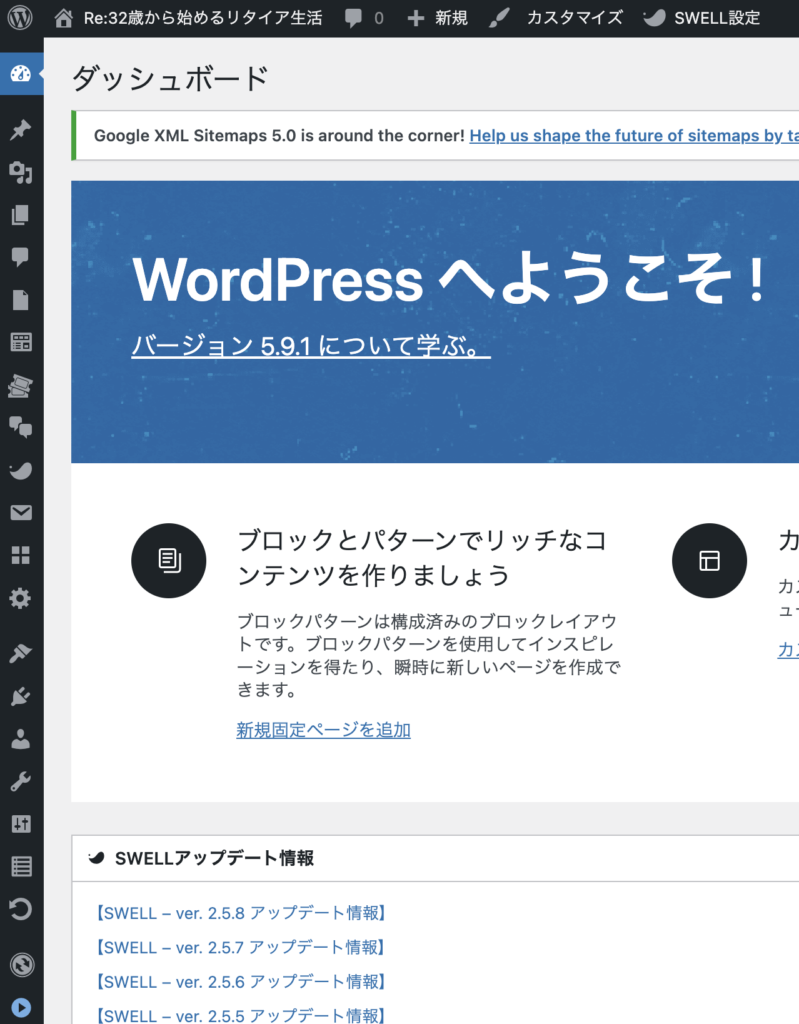
 悩む人
悩む人WordPressのダッシュボード画面左側のメニューが消えてしまった…
ダッシュボード画面左側の消えたメニューはカンタンに表示できるよ!
この記事では、消えてしまったダッシュボード画面のメニューバーを表示させる方法について解説します。
目次
WordPressダッシュボード画面のメニューバーを表示する方法
表示方法はカンタンです。
WordPressのダッシュボード画面左下(以下の画像の赤枠部分)のアイコンをクリックするだけです!
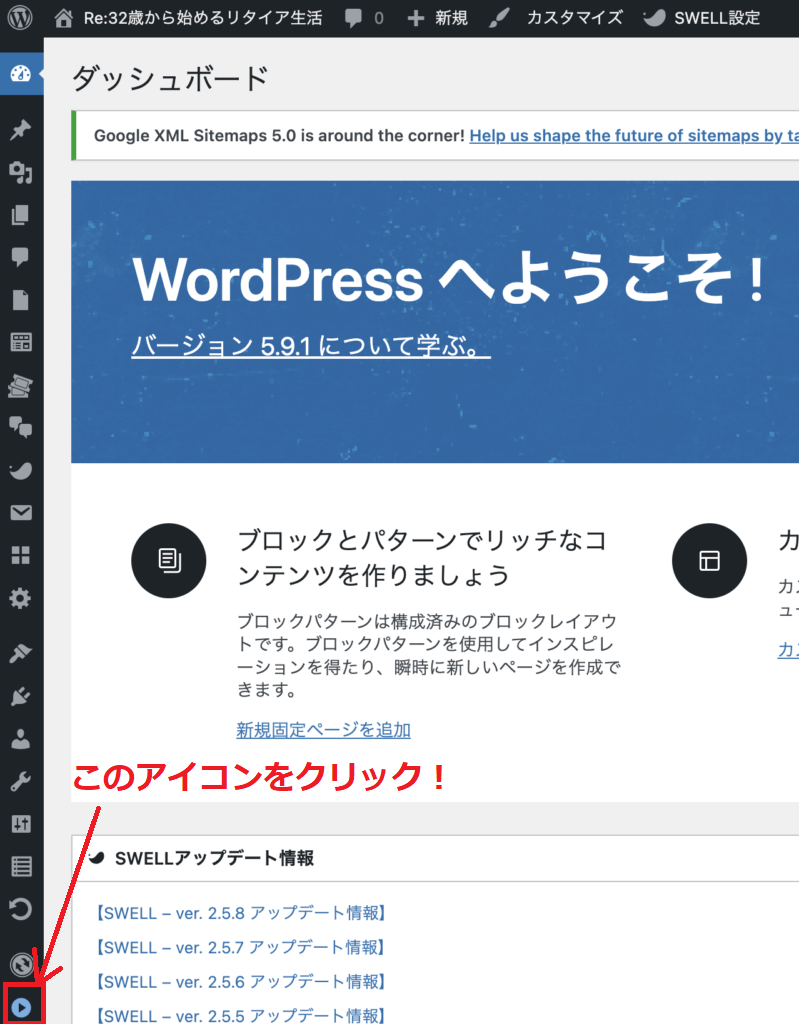
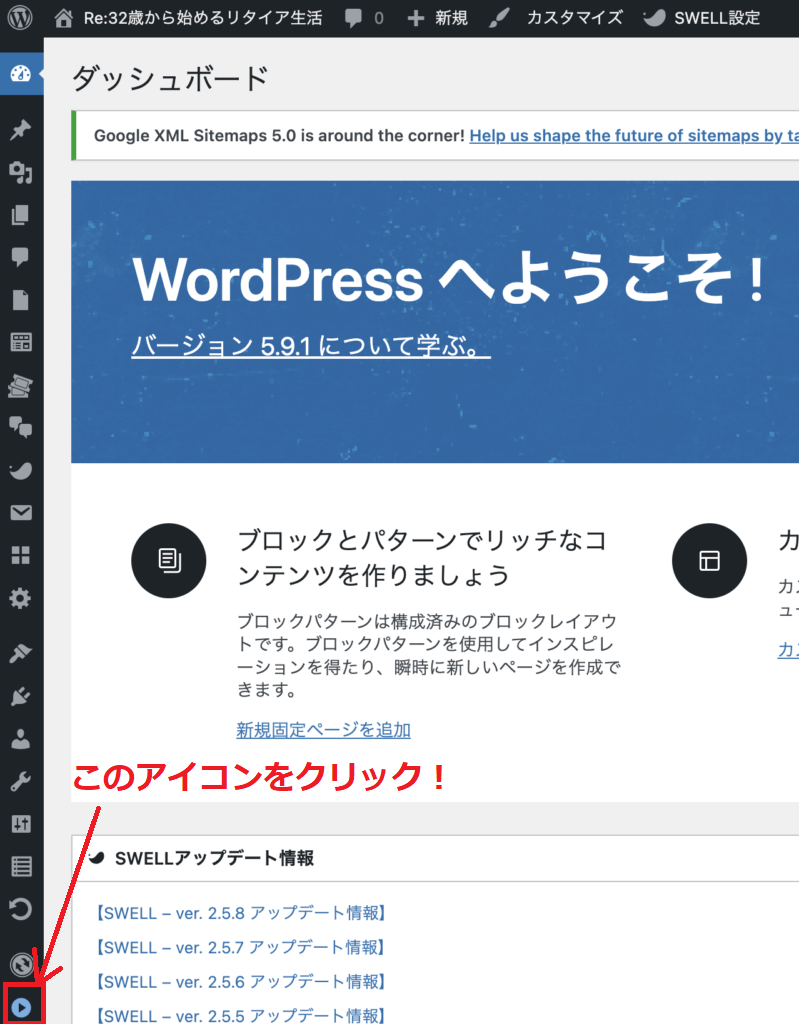
ダッシュボード画面左下のアイコンをクリックすると、隠されていたダッシュボード画面のメニューバーが表示されるようになります。
WordPressダッシュボード画面のメニューバーを非表示にする方法
逆に、WordPressのダッシュボード画面左側のメニューを隠したい方は、上記で解説したダッシュボード画面左下のアイコンを再びクリックすることで、メニューを隠すことができます。
ダッシュボード画面左下のアイコンには、「メニューを閉じる」という説明文がでています。
ダッシュボード画面左下のアイコンを間違えて押して、メニューを閉じてしまうと、「メニューを開く」という説明文はないため、メニューバーを表示する方法は覚えておきましょう。